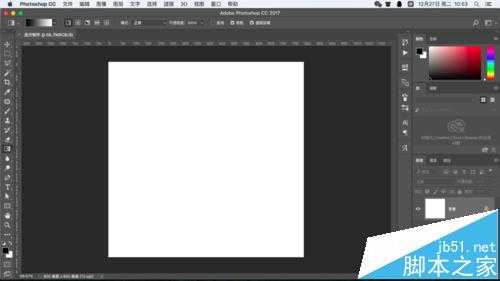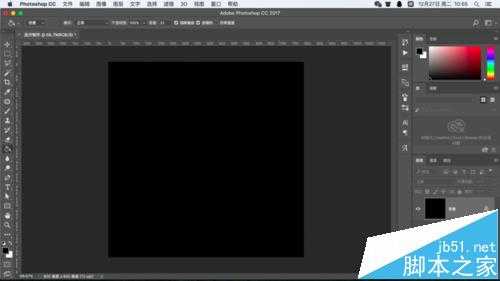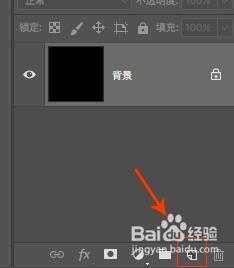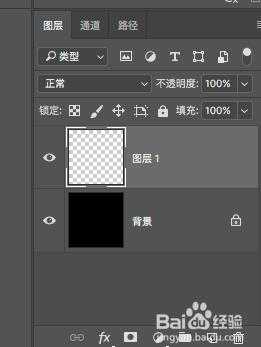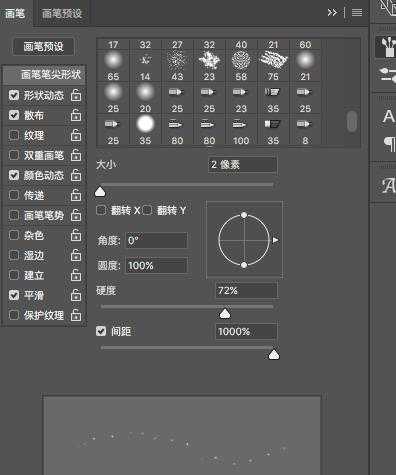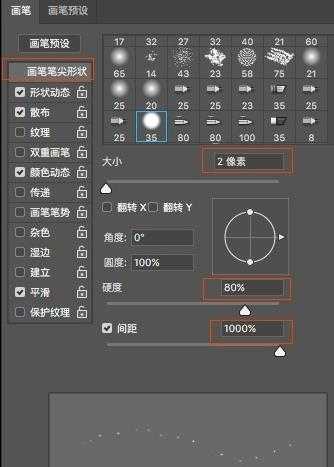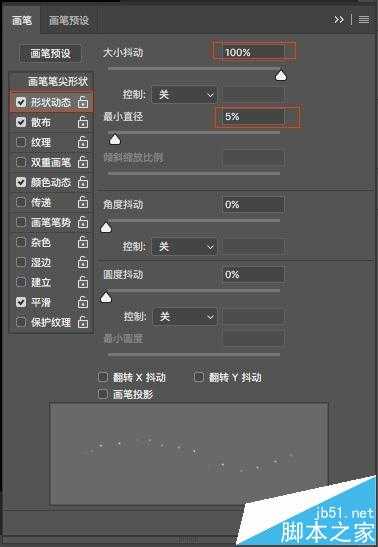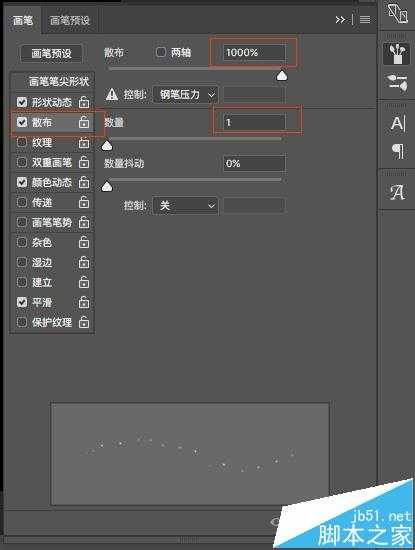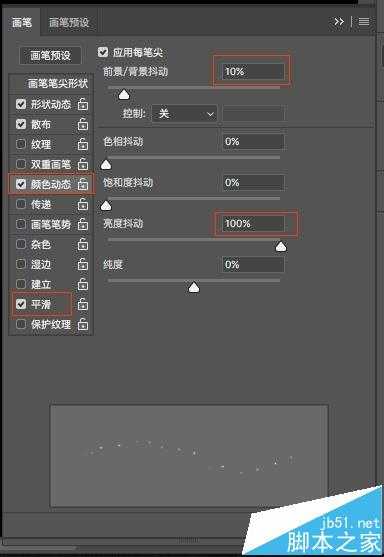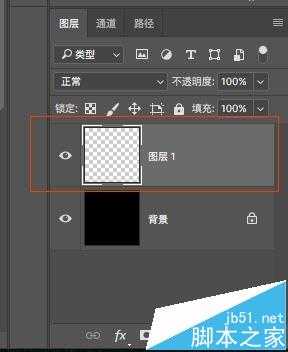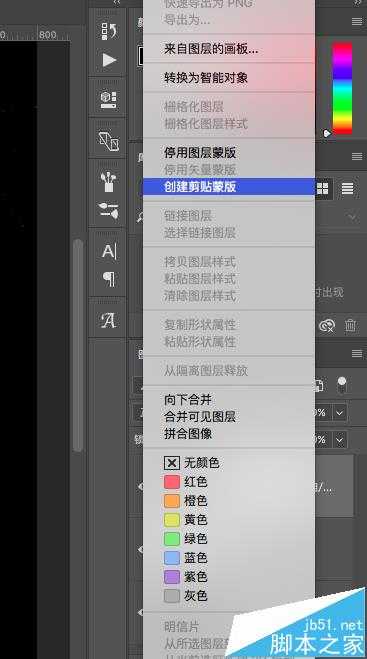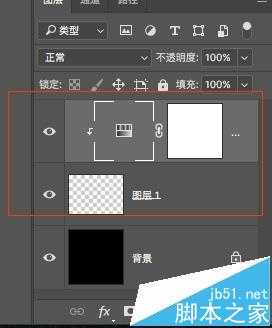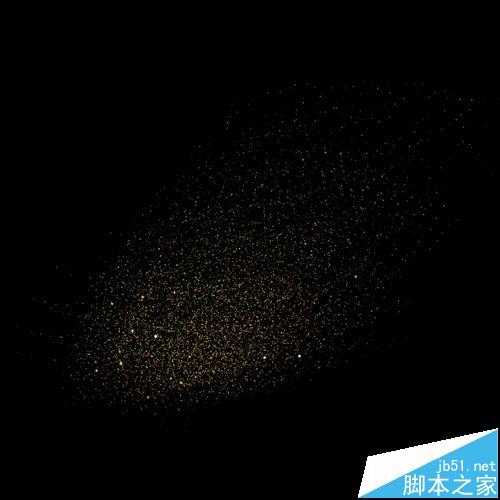金粉效果其实主要是对画笔预设和颜色的调整,只要耐心点,慢慢的调节,完全可以达到自己想要的效果
- 软件名称:
- Adobe Photoshop 8.0 中文完整绿色版
- 软件大小:
- 150.1MB
- 更新时间:
- 2015-11-04立即下载
1、打开ps,新建画布,尺寸按你的需要创建就可以,我这里设置为800px*800px72 像素/英寸
2、油漆桶工具(快捷键G)把背景填充为黑色
3、新建图层(快捷键ctrl+shift+N)
4、选择画笔工具(快捷键B)"#ff0000">快捷键F5)得到画笔点调整面板
5、调整笔刷大小为2px,硬度80%,间距1000%)"#ff0000">形状动态,大小100%,最小直径5%"#ff0000">颜色动态,前景背景抖动10%,亮度抖动100%,平滑是默认勾选的,自己可以试试不勾的话会有什么区别。(具体参数根据自己的图片大小调整,没必要按照我的参数走,更没必要死记这些参数)
6、选中新建的图层,开始在上面j尽情的画吧(如果觉得画笔不合适可以随时调整,大小,明度等)得到白色的粉末
7、添加色相饱和度调整图层"#ff0000">创建剪贴蒙板"center">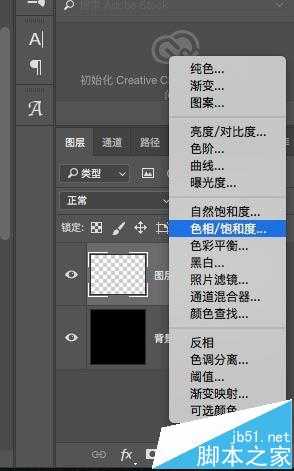
8、在图层1可以通过画笔增加金粉的量,调整图层可以调节金粉的颜色,明暗,饱和度。(也可以通过复制现有的金粉层,通过变形,液化等得到自己想要的形态)
注意事项:
不要死机参数,重要的还是多调节, 多试。
相关推荐:
ps怎么快速制作烫金字体?
ps怎么制作在金属刻字的文字效果?
ps怎么做银色亚光的金属文字效果?
ps,金粉
免责声明:本站文章均来自网站采集或用户投稿,网站不提供任何软件下载或自行开发的软件! 如有用户或公司发现本站内容信息存在侵权行为,请邮件告知! 858582#qq.com
RTX 5090要首发 性能要翻倍!三星展示GDDR7显存
三星在GTC上展示了专为下一代游戏GPU设计的GDDR7内存。
首次推出的GDDR7内存模块密度为16GB,每个模块容量为2GB。其速度预设为32 Gbps(PAM3),但也可以降至28 Gbps,以提高产量和初始阶段的整体性能和成本效益。
据三星表示,GDDR7内存的能效将提高20%,同时工作电压仅为1.1V,低于标准的1.2V。通过采用更新的封装材料和优化的电路设计,使得在高速运行时的发热量降低,GDDR7的热阻比GDDR6降低了70%。
更新日志
- 小骆驼-《草原狼2(蓝光CD)》[原抓WAV+CUE]
- 群星《欢迎来到我身边 电影原声专辑》[320K/MP3][105.02MB]
- 群星《欢迎来到我身边 电影原声专辑》[FLAC/分轨][480.9MB]
- 雷婷《梦里蓝天HQⅡ》 2023头版限量编号低速原抓[WAV+CUE][463M]
- 群星《2024好听新歌42》AI调整音效【WAV分轨】
- 王思雨-《思念陪着鸿雁飞》WAV
- 王思雨《喜马拉雅HQ》头版限量编号[WAV+CUE]
- 李健《无时无刻》[WAV+CUE][590M]
- 陈奕迅《酝酿》[WAV分轨][502M]
- 卓依婷《化蝶》2CD[WAV+CUE][1.1G]
- 群星《吉他王(黑胶CD)》[WAV+CUE]
- 齐秦《穿乐(穿越)》[WAV+CUE]
- 发烧珍品《数位CD音响测试-动向效果(九)》【WAV+CUE】
- 邝美云《邝美云精装歌集》[DSF][1.6G]
- 吕方《爱一回伤一回》[WAV+CUE][454M]